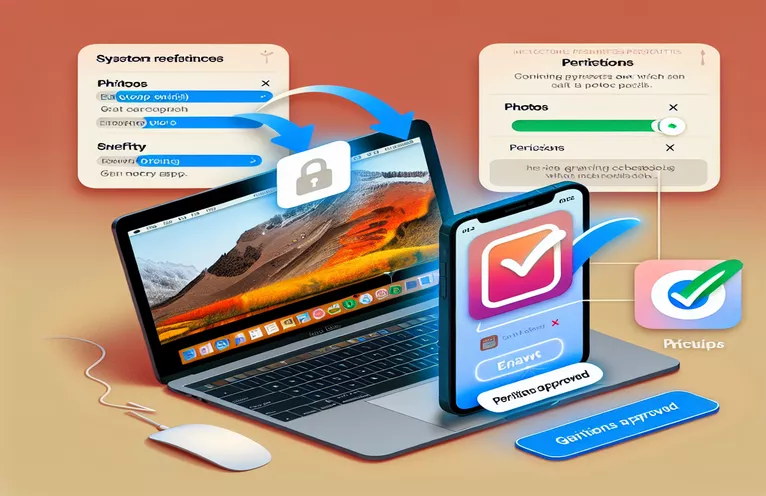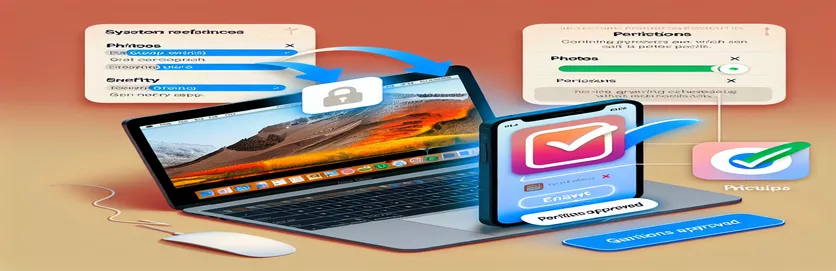MacOS SwiftUI অ্যাপে ফটো অনুমতি সংক্রান্ত সমস্যা বোঝা
ফটো লাইব্রেরির সাথে সংহত একটি MacOS অ্যাপ তৈরি করা একটি পুরস্কৃত কিন্তু চ্যালেঞ্জিং অভিজ্ঞতা হতে পারে। আপনি যদি একটি SwiftUI অ্যাপ তৈরি করে থাকেন এবং ফটো অনুমতি প্রবাহে সমস্যার সম্মুখীন হন তবে আপনি একা নন। এটি বিকাশকারীদের জন্য একটি সাধারণ বাধা, বিশেষত যখন সিস্টেম গোপনীয়তা সেটিংসের জন্য প্রয়োজনীয় কনফিগারেশন সেট আপ করার সময়। 😅
MacOS-এ, ফটো লাইব্রেরির মতো সংবেদনশীল সংস্থানগুলিতে অ্যাক্সেসের অনুরোধ করার জন্য কয়েকটি গুরুত্বপূর্ণ পদক্ষেপের প্রয়োজন। সাধারণ প্রবাহের মধ্যে রয়েছে `Info.plist` আপডেট করা, স্যান্ডবক্স সেটিংস কনফিগার করা এবং `PHPhotoLibrary`-এর মতো যথাযথ API ব্যবহার করা। যাইহোক, সমস্ত সঠিক উপাদানগুলি মনে হলেও, জিনিসগুলি সর্বদা প্রত্যাশিত হিসাবে কাজ করে না—যেমন যখন অ্যাপটি গোপনীয়তা ট্যাবের অধীনে সিস্টেম পছন্দগুলিতে উপস্থিত হয় না। 😕
যেহেতু আপনি SwiftUI-এর সাথে কাজ করছেন, আপনি ইতিমধ্যেই অনুমতির অনুরোধ করতে এবং স্থিতি আপডেটগুলি প্রদর্শন করার জন্য আপনার ব্যবহারকারীর ইন্টারফেস সেট আপ করে থাকতে পারেন, কিন্তু যদি অ্যাপটি গোপনীয়তা এবং নিরাপত্তা সেটিংসের ফটো বিভাগে প্রদর্শিত না হয় তবে এটি আপনাকে স্ক্র্যাচ করতে পারে। আপনার মাথা আসুন এই সমস্যার মূলটি ভেঙে ফেলি এবং আপনার অ্যাপটি সহজে প্রয়োজনীয় অ্যাক্সেস পায় তা নিশ্চিত করতে সম্ভাব্য সমাধানগুলি অন্বেষণ করি।
নিম্নলিখিত বিভাগগুলিতে, MacOS-এ ফটো অনুমতির অনুরোধ করার জন্য আপনার অ্যাপটি সঠিকভাবে কনফিগার করা হয়েছে কিনা তা আমরা নিশ্চিত করব। আমরা প্রয়োজনীয় কোড সামঞ্জস্য, অনুমতি প্রবাহের অন্তর্দৃষ্টি, এবং এমনকি আপনার অ্যাপকে প্রত্যাশিতভাবে আচরণ করতে সাহায্য করার জন্য কিছু সর্বোত্তম অভ্যাস শেয়ার করব। সুতরাং, একটি কফি নিন ☕, এবং আসুন ডুব দেওয়া যাক!
| আদেশ | ব্যবহারের উদাহরণ |
|---|---|
| PHPhotoLibrary.authorizationStatus(for:) | ফটো লাইব্রেরি অ্যাক্সেস করার জন্য বর্তমান অনুমোদনের স্থিতি পরীক্ষা করতে ব্যবহৃত হয়। এটি PHAuthorizationStatus টাইপের একটি মান প্রদান করে, যা .authorized, .denied, .restricted, or .notDetermined হতে পারে। |
| PHPhotoLibrary.requestAuthorization(for:) | ফটো লাইব্রেরি অ্যাক্সেস করার জন্য অনুমোদনের অনুরোধ করে৷ এই পদ্ধতিটি ব্যবহারকারীকে অ্যাক্সেস প্রদান বা অস্বীকার করার জন্য একটি সিস্টেম প্রম্পট ট্রিগার করে। ব্যক্তিগত ডেটা অ্যাক্সেস করার ক্ষেত্রে ব্যবহারকারীর সম্মতি পরিচালনার জন্য এটি অপরিহার্য। |
| PHFetchOptions | ফটো লাইব্রেরি থেকে সম্পদ আনার বিকল্প নির্ধারণ করতে ব্যবহৃত হয়, যেমন পুনরুদ্ধার করা সম্পদের সংখ্যা সীমিত করা। উদাহরণে, এটি fetchLimit প্রপার্টির সাথে 1টি সম্পদে সীমিত করে। |
| PHAsset.fetchAssets(with:options:) | নির্দিষ্ট আনার বিকল্পগুলি ব্যবহার করে ফটো লাইব্রেরি থেকে সম্পদ (যেমন, ফটো বা ভিডিও) নিয়ে আসে। ফটো লাইব্রেরির সাথে ইন্টারঅ্যাক্ট করার এবং মিডিয়া পুনরুদ্ধার করার জন্য এটি গুরুত্বপূর্ণ। |
| DispatchQueue.main.async | মূল থ্রেডে UI আপডেট করতে ব্যবহৃত হয়। যেহেতু অনুমোদনের অনুরোধগুলি অ্যাসিঙ্ক্রোনাস, তাই অনুমতির অনুরোধ সম্পূর্ণ হওয়ার পরে UI আপডেট করতে এটি ব্যবহার করা গুরুত্বপূর্ণ৷ |
| @State | একটি স্টেট ভেরিয়েবল তৈরি করতে SwiftUI তে ব্যবহৃত হয় যা একটি ভিউতে পরিবর্তনযোগ্য ডেটা ধরে রাখতে এবং ট্র্যাক করতে পারে। অ্যাপের UI-তে অনুমোদনের স্থিতি এবং অন্যান্য গতিশীল মানগুলি পরিচালনা করার জন্য এটি অপরিহার্য। |
| .onAppear | একটি SwiftUI ভিউ মডিফায়ার যা স্ক্রিনে দৃশ্যটি উপস্থিত হলে কোডের একটি ব্লক কার্যকর করে। যখন ভিউ লোড হয় তখন অনুমোদন চেক এবং অন্যান্য অ্যাকশন ট্রিগার করার জন্য এটি কার্যকর। |
| Text() | একটি SwiftUI ভিউতে পাঠ্য প্রদর্শন করে। এটি ব্যবহারকারীকে বার্তা দেখানোর জন্য ব্যবহার করা হয়, যেমন ফটো লাইব্রেরি অনুমোদনের স্থিতি বা কোনও সম্পর্কিত প্রতিক্রিয়া। |
| Button() | SwiftUI-তে একটি ট্যাপযোগ্য বোতাম তৈরি করে যা ক্লিক করার সময় কোডের একটি ব্লক কার্যকর করে। উদাহরণে, এটি অনুমতির অনুরোধ করা বা ফটো লাইব্রেরি আনার মতো অ্যাকশন ট্রিগার করতে ব্যবহৃত হয়। |
| .foregroundColor() | SwiftUI-তে পাঠ্যের রঙ পরিবর্তন করতে ব্যবহৃত হয়। এটি এখানে ফটো অনুমতির স্থিতি দৃশ্যমানভাবে নির্দেশ করতে ব্যবহার করা হয়েছে (মঞ্জুর করার জন্য সবুজ, অস্বীকারের জন্য লাল, ইত্যাদি)। |
MacOS SwiftUI অ্যাপে ফটো পারমিশন ফ্লো বোঝা
প্রদত্ত সুইফটইউআই কোডে, আমরা এমন একটি বৈশিষ্ট্য বাস্তবায়ন করার চেষ্টা করছি যেখানে অ্যাপটি অ্যাপল ব্যবহার করে ফটো লাইব্রেরিতে অ্যাক্সেসের অনুরোধ করে। PHPhotoLibrary API এর মধ্যে একাধিক ধাপ রয়েছে, বর্তমান অনুমোদনের স্থিতি পরীক্ষা করা থেকে শুরু করে অনুমতির অনুরোধ করা এবং অবশেষে ফটো লাইব্রেরি থেকে সম্পদ আনার চেষ্টা করা। স্ক্রিপ্টের প্রথম গুরুত্বপূর্ণ ধাপ হল কল করা PHPhotoLibrary.authorizationStatus(এর জন্য:) ফাংশন এই ফাংশনটি ফটো লাইব্রেরি অ্যাক্সেস করার জন্য অ্যাপটির বর্তমান অনুমোদনের স্থিতি পরীক্ষা করে। এই কলের ফলাফল চারটি মানের একটি হতে পারে: .notDetermined, .authorized, .denied, or .restricted. অ্যাপ তখন এই তথ্য ব্যবহার করে কি কি পদক্ষেপ নিতে হবে তা নির্ধারণ করতে - অনুমতির অনুরোধের বোতাম দেখাতে হবে বা অ্যাক্সেস অস্বীকার করা হয়েছে তা ব্যাখ্যা করে একটি বার্তা প্রদর্শন করতে হবে। উদাহরণস্বরূপ, যদি ব্যবহারকারী ইতিমধ্যেই অনুমতি অস্বীকার করে থাকে, অ্যাপটি একটি বার্তা প্রদর্শন করে যা তাদেরকে ম্যানুয়ালি অ্যাক্সেস সক্ষম করতে সিস্টেম পছন্দগুলিতে যেতে অনুরোধ করে।
পরবর্তী কী কমান্ড হল PHPhotoLibrary.requestAuthorization(এর জন্য:), যা ফটো লাইব্রেরিতে অ্যাক্সেসের অনুরোধ করতে ব্যবহৃত হয়। যখন এই কমান্ডটি কল করা হয়, সিস্টেমটি ব্যবহারকারীকে একটি অনুমতি অনুরোধ ডায়ালগ দিয়ে অনুরোধ করে। এটি একটি অ্যাসিঙ্ক্রোনাস অপারেশন, এবং একবার ব্যবহারকারী প্রতিক্রিয়া জানালে, অ্যাপটিকে যথাযথভাবে প্রতিক্রিয়া পরিচালনা করতে হবে। স্ক্রিপ্টে, ব্যবহারকারী তাদের পছন্দ করার পরে মূল থ্রেডে কোনো UI আপডেট ঘটতে পারে তা নিশ্চিত করতে আমরা DispatchQueue.main.async ক্লোজার ব্যবহার করি। উদাহরণস্বরূপ, যদি ব্যবহারকারী অনুমতি দেয়, অ্যাপটি ফটো আনয়ন এবং প্রদর্শন করতে এগিয়ে যায়। এই সঠিক হ্যান্ডলিং ছাড়া, অ্যাপটি একটি ব্যাকগ্রাউন্ড থ্রেড থেকে UI আপডেট করার চেষ্টা করতে পারে, যার ফলে সম্ভাব্য ক্র্যাশ বা ভুল আচরণ হতে পারে। বাস্তব জীবনের একটি উদাহরণ: ফটো এডিটিং টুলের মতো একটি অ্যাপের কথা ভাবুন যা ব্যবহারকারীর ফটো লাইব্রেরিতে অ্যাক্সেসের অনুরোধ করতে হবে। অ্যাপটি সঠিকভাবে প্রবাহ পরিচালনা না করলে, অনুমতি দেওয়ার পর প্রত্যাশিত ফলাফল না দেখলে ব্যবহারকারী বিভ্রান্ত হতে পারেন।
কোডের আরেকটি গুরুত্বপূর্ণ অংশ হল এর ব্যবহার PHFetchOptions এবং PHAsset.fetchAssets(সহ:বিকল্প:). এই কমান্ডগুলি ফটো লাইব্রেরির সাথে ইন্টারঅ্যাক্ট করতে এবং সম্পদ (যেমন ছবি বা ভিডিও) পুনরুদ্ধার করতে ব্যবহৃত হয়। দ PHFetchOptions ক্লাস ফিল্টার বা আনয়ন অপারেশন সীমা নির্দিষ্ট করতে নিযুক্ত করা হয়. উদাহরণ স্বরূপ, কোড স্নিপেট একটি সম্পদের সাথে নিয়ে আসাকে সীমাবদ্ধ করে fetchLimit প্রপার্টি, যা এমন পরিস্থিতিতে সহায়ক হতে পারে যেখানে অ্যাপটিকে প্রদর্শন বা প্রক্রিয়া করার জন্য শুধুমাত্র অল্প সংখ্যক আইটেমের প্রয়োজন হয়। একবার আনার ক্রিয়াকলাপ সম্পূর্ণ হয়ে গেলে, অ্যাপটি পুনরুদ্ধার করা সম্পদের সংখ্যা লগ করে, যা ডিবাগ করার জন্য এবং অ্যাপটি সঠিকভাবে লাইব্রেরিতে অ্যাক্সেস করছে কিনা তা নিশ্চিত করার জন্য দরকারী। একটি দৃশ্যকল্প কল্পনা করুন যেখানে আপনি শুধুমাত্র একটি ফটো ভিউয়ার অ্যাপে সবচেয়ে সাম্প্রতিক চিত্র প্রদর্শন করতে চান৷ আনা সম্পদের সংখ্যা সীমিত করা আরও দক্ষ মেমরি ব্যবহার এবং দ্রুত প্রক্রিয়াকরণের অনুমতি দেয়।
কোডে SwiftUI-নির্দিষ্ট উপাদান, যেমন @রাজ্য এবং .আদর্শ সংশোধক, অ্যাপের ইউজার ইন্টারফেসের মধ্যে স্টেট পরিচালনা এবং অ্যাকশন ট্রিগার করার ক্ষেত্রে গুরুত্বপূর্ণ ভূমিকা পালন করে। দ @রাজ্য প্রপার্টি র্যাপার অনুমোদনের স্থিতি এবং লগ বার্তাগুলি ট্র্যাক করতে ব্যবহৃত হয়, যা পরিবর্তনের প্রতিক্রিয়া হিসাবে UI কে গতিশীলভাবে আপডেট করার অনুমতি দেয়। দ .আদর্শ সংশোধক নিশ্চিত করে যে অ্যাপটি দৃশ্যটি উপস্থিত হওয়ার সাথে সাথে ফটো অনুমোদনের স্থিতি পরীক্ষা করে, তাই ব্যবহারকারীরা যখন প্রথম অ্যাপটি খুলবেন তখন সঠিক তথ্য দেখতে পাবেন। উদাহরণস্বরূপ, যদি অ্যাপটি সনাক্ত করে যে ব্যবহারকারী এখনও অনুমতি দেয়নি, এটি একটি "অ্যাক্সেসের অনুরোধ" বোতাম দেখায়। অ্যাপটি সবসময় সিস্টেমের অবস্থার সাথে সিঙ্কে থাকে তা নিশ্চিত করে এই পদ্ধতি ব্যবহারকারীর অভিজ্ঞতা উন্নত করে। একটি বাস্তব-বিশ্বের উদাহরণ হতে পারে এমন একটি অ্যাপ যার সংবেদনশীল ডেটা অ্যাক্সেস করার জন্য অনুমতি প্রয়োজন, যেমন একটি ব্যাঙ্ক অ্যাপ যখন ব্যবহারকারী প্রথমবার অ্যাপটি খোলে বায়োমেট্রিক প্রমাণীকরণের জন্য জিজ্ঞাসা করে।
MacOS SwiftUI অ্যাপে ফটো অনুমতির সমস্যা বোঝা
প্রোগ্রামিং মোড: SwiftUI এবং MacOS ফটো ফ্রেমওয়ার্ক
import SwiftUIimport Photosstruct PhotosPermissionView: View { @State private var authorizationStatus: PHAuthorizationStatus = .notDetermined @State private var logMessage: String = "Waiting for user action..." var body: some View { VStack(spacing: 20) { Text("Photos Permission") .font(.largeTitle) .padding() if authorizationStatus == .authorized || authorizationStatus == .limited { Text("Access to Photos Library granted!") .foregroundColor(.green) Text(logMessage) .font(.caption) .foregroundColor(.gray) Button("Fetch Photos Library") { fetchPhotosLibrary() } .buttonStyle(.borderedProminent) } else if authorizationStatus == .denied || authorizationStatus == .restricted { Text("Access to Photos Library denied.") .foregroundColor(.red) Text("You can enable access in System Preferences.") .font(.caption) .foregroundColor(.gray) } else { Text("Permission to access Photos is not yet determined.") .foregroundColor(.orange) Button("Request Access") { requestPhotosPermissionAndTriggerUI() } .buttonStyle(.borderedProminent) } } .padding() .onAppear { checkPhotosAuthorizationStatus() } } private func checkPhotosAuthorizationStatus() { authorizationStatus = PHPhotoLibrary.authorizationStatus(for: .readWrite) logMessage = "Current Photos authorization status: \(authorizationStatus.rawValue)" print(logMessage) } private func requestPhotosPermissionAndTriggerUI() { print("Requesting Photos permission...") PHPhotoLibrary.requestAuthorization(for: .readWrite) { status in DispatchQueue.main.async { authorizationStatus = status logMessage = "Authorization status after request: \(status.rawValue)" print(logMessage) if status == .authorized || status == .limited { print("Access granted. Attempting to trigger Photos UI...") self.fetchPhotosLibrary() } } } } private func fetchPhotosLibrary() { let fetchOptions = PHFetchOptions() fetchOptions.fetchLimit = 1 let fetchResult = PHAsset.fetchAssets(with: .image, options: fetchOptions) logMessage = "Fetched \(fetchResult.count) assets from the Photos Library." print(logMessage) }}ফটো অনুমতি বিভাগে অ্যাপ প্রদর্শনের সমাধান
প্রোগ্রামিং মোড: SwiftUI, অ্যাপ স্যান্ডবক্স কনফিগারেশন
import SwiftUIimport Photos// This script will help in ensuring that the app appears in the Privacy section of System Preferencesstruct PhotosPermissionView: View { @State private var authorizationStatus: PHAuthorizationStatus = .notDetermined @State private var logMessage: String = "Waiting for user action..." var body: some View { VStack(spacing: 20) { Text("Photos Permission") .font(.largeTitle) .padding() if authorizationStatus == .authorized || authorizationStatus == .limited { Text("Access to Photos Library granted!") .foregroundColor(.green) Text(logMessage) .font(.caption) .foregroundColor(.gray) Button("Fetch Photos Library") { fetchPhotosLibrary() } .buttonStyle(.borderedProminent) } else if authorizationStatus == .denied || authorizationStatus == .restricted { Text("Access to Photos Library denied.") .foregroundColor(.red) Text("You can enable access in System Preferences.") .font(.caption) .foregroundColor(.gray) } else { Text("Permission to access Photos is not yet determined.") .foregroundColor(.orange) Button("Request Access") { requestPhotosPermissionAndTriggerUI() } .buttonStyle(.borderedProminent) } } .padding() .onAppear { checkPhotosAuthorizationStatus() } } private func checkPhotosAuthorizationStatus() { authorizationStatus = PHPhotoLibrary.authorizationStatus(for: .readWrite) logMessage = "Current Photos authorization status: \(authorizationStatus.rawValue)" print(logMessage) } private func requestPhotosPermissionAndTriggerUI() { print("Requesting Photos permission...") PHPhotoLibrary.requestAuthorization(for: .readWrite) { status in DispatchQueue.main.async { authorizationStatus = status logMessage = "Authorization status after request: \(status.rawValue)" print(logMessage) if status == .authorized || status == .limited { print("Access granted. Attempting to trigger Photos UI...") self.fetchPhotosLibrary() } } } } private func fetchPhotosLibrary() { let fetchOptions = PHFetchOptions() fetchOptions.fetchLimit = 1 let fetchResult = PHAsset.fetchAssets(with: .image, options: fetchOptions) logMessage = "Fetched \(fetchResult.count) assets from the Photos Library." print(logMessage) }}// Make sure to configure your App's Sandbox settings:func enableAppSandbox() { // Open your Info.plist file and ensure the following settings are set: // <key>NSPhotoLibraryUsageDescription</key> // <string>We need access to your Photos library to display images.</string> // Enable 'Photos' access in the App Sandbox settings // Also, ensure that the app is properly signed and sandboxed to request these permissions.}MacOS SwiftUI অ্যাপ্লিকেশানগুলিতে ফটোর অনুমতি প্রবাহ উন্নত করা
MacOS SwiftUI অ্যাপগুলির সাথে কাজ করার সময়, ব্যবহারকারীর গোপনীয়তা এবং অনুমতির অনুরোধগুলি পরিচালনা করা অত্যন্ত গুরুত্বপূর্ণ, বিশেষ করে যখন ফটো লাইব্রেরির মতো সংবেদনশীল তথ্য অ্যাক্সেস করা হয়। প্রদত্ত উদাহরণে, অ্যাপটি ফটো লাইব্রেরিতে অ্যাক্সেসের অনুরোধ করার চেষ্টা করে, কিন্তু অ্যাপ্লিকেশনটি গোপনীয়তা সেটিংসের অধীনে সিস্টেম পছন্দগুলিতে প্রদর্শিত হয় না, যা ব্যবহারকারীকে অনুমতি দিতে বাধা দেয়। একটি মূল দিক যা এই আচরণকে প্রভাবিত করতে পারে তা হল অ্যাপটি স্যান্ডবক্স পরিবেশে সঠিকভাবে কনফিগার করা হয়েছে কিনা। ফটো লাইব্রেরির মতো সিস্টেম রিসোর্সে অ্যাক্সেসের অনুরোধ করা অ্যাপগুলির জন্য, অ্যাপ স্যান্ডবক্সে সঠিক এনটাইটেলমেন্ট প্রয়োজন। আপনাকে অবশ্যই নিশ্চিত করতে হবে যে Xcode-এ অ্যাপের স্যান্ডবক্স সেটিংসে "ফটো" চেকবক্স সক্ষম করা আছে। এই সেটিংটি আপনার অ্যাপকে ব্যবহারকারীর ফটো লাইব্রেরি অ্যাক্সেস করার অনুমতির অনুরোধ করতে দেয়। এটি সেট না থাকলে, অ্যাপটি নীরবে ব্যর্থ হবে এবং ব্যবহারকারী সিস্টেম পছন্দ প্যানেলে অ্যাক্সেস দেওয়ার বিকল্পটি দেখতে পাবেন না।
বিবেচনা করার আরেকটি দিক হল এর ব্যবহার NSPhotoLibraryUsageDescription মধ্যে কী Info.plist ফাইল কেন আপনার অ্যাপের ফটো লাইব্রেরিতে অ্যাক্সেস প্রয়োজন তা ব্যাখ্যা করার জন্য অ্যাপলের এই কী প্রয়োজন। আপনার দেওয়া বিবরণ অনুমতি ডায়ালগে প্রদর্শিত হয় যা অ্যাপটি অ্যাক্সেসের অনুরোধ করলে প্রদর্শিত হয়। এই কী ছাড়া, আপনার অ্যাপ ফটো লাইব্রেরিতে অ্যাক্সেসের অনুরোধ করতে সক্ষম হবে না, এবং সিস্টেম অনুমতি ডায়ালগ উপস্থাপন করবে না। অ্যাপলের গোপনীয়তার প্রয়োজনীয়তা মেনে চলার ক্ষেত্রে এটি একটি অপরিহার্য পদক্ষেপ। কেন অ্যাপটির অ্যাক্সেস প্রয়োজন তা স্পষ্টভাবে বর্ণনা করতে ভুলবেন না, উদাহরণস্বরূপ: "ছবি নির্বাচন এবং সম্পাদনা করতে আপনাকে সাহায্য করার জন্য এই অ্যাপটির আপনার ফটো লাইব্রেরিতে অ্যাক্সেস প্রয়োজন।" এটি ছাড়া, অ্যাপ পর্যালোচনা প্রক্রিয়া চলাকালীন অ্যাপটি প্রত্যাখ্যাত হতে পারে বা প্রত্যাশিতভাবে কাজ করতে ব্যর্থ হতে পারে।
অবশেষে, আরেকটি গুরুত্বপূর্ণ অংশ হল বিভিন্ন পরিস্থিতিতে অনুমতি প্রবাহ পরীক্ষা করা। কখনও কখনও, পূর্বে অস্বীকার করা অনুরোধ বা অন্যান্য সিস্টেম-স্তরের সেটিংসের কারণে অনুমতি অনুরোধ ব্যর্থ হয়। আপনি সিস্টেম পছন্দগুলিতে ফটো অনুমতি সেটিংস ম্যানুয়ালি সামঞ্জস্য করে এই বিভিন্ন রাজ্যে আপনার অ্যাপ কীভাবে আচরণ করে তা পরীক্ষা করতে পারেন। উদাহরণস্বরূপ, যদি ব্যবহারকারী ইতিমধ্যেই ফটোগুলিতে অ্যাক্সেস অস্বীকার করে থাকে, তবে অ্যাপটি ব্যবহারকারীকে সিস্টেম সেটিংসের মাধ্যমে কীভাবে ম্যানুয়ালি অ্যাক্সেস সক্ষম করতে হয় তা জানিয়ে একটি উপযুক্ত বার্তা প্রদর্শন করা উচিত। উপরন্তু, বিভিন্ন গোপনীয়তা সেটিংস সহ অ্যাপটি পরীক্ষা করার কথা বিবেচনা করুন, যেমন একটি পরিষ্কার ব্যবহারকারী অ্যাকাউন্টের মাধ্যমে বা অ্যাপের গোপনীয়তা অনুমতিগুলি পুনরায় সেট করার পরে। এটি নিশ্চিত করে যে অ্যাপের প্রবাহ বিভিন্ন ডিভাইস এবং কনফিগারেশন জুড়ে সামঞ্জস্যপূর্ণ।
MacOS SwiftUI-এ ফটো অনুমতি সম্পর্কে প্রায়শই জিজ্ঞাসিত প্রশ্নাবলী
- ফটো লাইব্রেরি অ্যাক্সেস করতে আমি কীভাবে আমার MacOS অ্যাপ কনফিগার করব?
- অ্যাপটির জন্য অ্যাপ স্যান্ডবক্স সেটিংসে "ফটো" এনটাইটেলমেন্ট প্রয়োজন NSPhotoLibraryUsageDescription মধ্যে কী Info.plist কেন অ্যাক্সেস প্রয়োজন তা ব্যাখ্যা করার জন্য ফাইল।
- কেন আমার অ্যাপ সিস্টেম পছন্দের ফটো বিভাগে প্রদর্শিত হয় না?
- আপনার অ্যাপটি উপস্থিত না হলে, সঠিক অনুমতিগুলি সেট করা আছে কিনা তা পরীক্ষা করুন৷ Info.plist এবং Xcode-এ আপনার অ্যাপের স্যান্ডবক্স সেটিংসে "ফটো" বিকল্পটি সক্ষম করা আছে।
- আমার অ্যাপ এখনও ফটো অনুমতি না চাইলে আমার কী করা উচিত?
- অ্যাপটির প্রয়োজনীয় এনটাইটেলমেন্ট আছে এবং অ্যাপের কোডটি ব্যবহার করে অ্যাক্সেসের অনুরোধ করছে তা নিশ্চিত করুন PHPhotoLibrary.requestAuthorization(for:). এছাড়াও, নিশ্চিত করুন যে আপনার অ্যাপটি একটি MacOS সংস্করণে চালানো হচ্ছে যা এই APIগুলিকে সমর্থন করে৷
- আমি কিভাবে আমার MacOS অ্যাপে অনুমতি সংক্রান্ত সমস্যাগুলি ডিবাগ করতে পারি?
- গোপনীয়তা অনুমতি সম্পর্কিত কোনো ত্রুটির জন্য সিস্টেম লগ চেক করুন. এছাড়াও, সিস্টেম পছন্দগুলিতে ম্যানুয়ালি অনুমতি সেটিংস সামঞ্জস্য করুন এবং এটি প্রতিটি রাজ্যে কীভাবে প্রতিক্রিয়া দেখায় তা দেখতে বিভিন্ন কনফিগারেশনের সাথে অ্যাপের আচরণ যাচাই করুন।
- কি করে PHPhotoLibrary.authorizationStatus(for:) পদ্ধতি করতে?
- এই পদ্ধতিটি ফটো লাইব্রেরি অনুমোদনের বর্তমান স্থিতি পরীক্ষা করে, যেমন মান ফিরিয়ে দেয় .authorized, .denied, বা .notDetermined ব্যবহারকারীর পছন্দের উপর ভিত্তি করে।
- কেন হয় NSPhotoLibraryUsageDescription কি প্রয়োজনীয়?
- এই কী ব্যবহারকারীকে ব্যাখ্যা করে কেন অ্যাপটির ফটো লাইব্রেরিতে অ্যাক্সেস প্রয়োজন। এটি ছাড়া, অ্যাপটি অনুমতির অনুরোধ করতে ব্যর্থ হবে এবং অ্যাপলের পর্যালোচনা প্রক্রিয়া দ্বারা প্রত্যাখ্যান করা হবে।
- আমি যদি আমার অ্যাপে অনুমোদনের স্ট্যাটাস সঠিকভাবে পরিচালনা না করি তাহলে কী হবে?
- অনুমোদনের স্থিতিগুলি সঠিকভাবে পরিচালনা না করা হলে, অ্যাপটি ক্র্যাশ হতে পারে, সঠিকভাবে UI আপডেট করতে ব্যর্থ হতে পারে বা ব্যবহারকারীকে বিভ্রান্তিকর বার্তা দেখাতে পারে, যার ফলে ব্যবহারকারীর অভিজ্ঞতা খারাপ হতে পারে।
- আমি কি একাধিকবার ফটো লাইব্রেরিতে অ্যাক্সেসের অনুরোধ করতে পারি?
- না, ব্যবহারকারী একবার অ্যাক্সেস মঞ্জুর বা অস্বীকার করলে, অ্যাপটি আর অনুরোধটি ট্রিগার করবে না। আপনার বর্তমান অনুমোদনের অবস্থার উপর ভিত্তি করে উপযুক্ত বার্তা প্রদর্শন করা উচিত।
- কিভাবে আমি ফটো লাইব্রেরি থেকে আনয়ন সম্পদের সংখ্যা সীমিত করতে পারি?
- আপনি ব্যবহার করতে পারেন PHFetchOptions.fetchLimit দ্বারা ফেরত সম্পদ সংখ্যা সীমিত PHAsset.fetchAssets(with:options:) পদ্ধতি, আপনার অ্যাপকে আরও দক্ষ করে তোলা।
- সম্পদ আনার চেষ্টা করার সময় আমার অ্যাপ ক্র্যাশ হলে আমার কী করা উচিত?
- প্রথমে অনুমোদনের স্থিতি পরীক্ষা করে এবং আপনার অ্যাপের সঠিক এনটাইটেলমেন্ট এবং অনুমতি রয়েছে তা নিশ্চিত করে আপনি ত্রুটিগুলি সুন্দরভাবে পরিচালনা করেছেন তা নিশ্চিত করুন।
- আমি কীভাবে ব্যবহারকারীদের ফটো অনুমতিগুলি ম্যানুয়ালি সক্ষম করতে গাইড করব?
- ব্যবহারকারী কীভাবে সিস্টেম পছন্দের মাধ্যমে অ্যাক্সেস সক্ষম করতে পারে তা ব্যাখ্যা করে অ্যাপে একটি বার্তা প্রদর্শন করুন, ব্যবহারকারী যদি অ্যাক্সেস অস্বীকার করে থাকে তবে এটি প্রয়োজনীয়।
MacOS SwiftUI অ্যাপ্লিকেশানগুলিতে ফটো অনুমতি ফ্লো ঠিক করা৷
আপনার MacOS SwiftUI অ্যাপটি সঠিকভাবে ফটো লাইব্রেরিতে অ্যাক্সেসের অনুরোধ করার জন্য, আপনাকে নিশ্চিত করতে হবে যে বেশ কয়েকটি গুরুত্বপূর্ণ কনফিগারেশন রয়েছে। প্রথম, আপনার মধ্যে Info.plist, অন্তর্ভুক্ত NSPhotoLibraryUsageDescription কেন অ্যাক্সেস প্রয়োজন তা ব্যাখ্যা করে একটি স্পষ্ট বার্তা সহ কী। এটি নিশ্চিত করে যে ব্যবহারকারীরা অনুমতির অনুরোধ করার জন্য অ্যাপটির উদ্দেশ্য বুঝতে পেরেছেন। এই কী ছাড়া, অ্যাপটি অনুমতির অনুরোধের ডায়ালগ দেখাতে পারবে না। উপরন্তু, অ্যাপটিতে প্রয়োজনীয় এনটাইটেলমেন্ট আছে তা নিশ্চিত করুন অ্যাপ স্যান্ডবক্স Xcode-এ সেটিংস, বিশেষত ফটো লাইব্রেরিতে পড়ার এবং লেখার জন্য অনুমতির অনুরোধ করার জন্য "ফটো" বিকল্পটিকে সক্রিয় করে।
আরেকটি গুরুত্বপূর্ণ দিক ব্যবহার করে বর্তমান অনুমোদনের স্থিতি পরীক্ষা করা হচ্ছে PHPhotoLibrary.authorizationStatus(এর জন্য:). এই পদ্ধতি যেমন একটি স্থিতি প্রদান করে অনুমোদিত, .অস্বীকৃত, বা .নির্ধারিত নয়, যা আপনাকে আপনার অ্যাপের প্রবাহ নির্ধারণ করতে সাহায্য করে। যখন স্ট্যাটাস হয় .নির্ধারিত নয়, আপনার অ্যাপের অনুমতির অনুরোধ করার জন্য একটি বোতাম উপস্থাপন করা উচিত। স্ট্যাটাস হলে .অস্বীকৃত বা .সীমাবদ্ধ, অ্যাপটি ব্যবহারকারীকে সিস্টেম পছন্দগুলিতে অ্যাক্সেস সক্ষম করতে গাইড করবে৷ একটি মসৃণ অভিজ্ঞতার জন্য, সমস্ত রাজ্যকে সঠিকভাবে পরিচালনা করা এবং ব্যবহারকারীর সাথে স্পষ্টভাবে যোগাযোগ করা গুরুত্বপূর্ণ।
সবশেষে, ডিভাইস জুড়ে প্রত্যাশিতভাবে কাজ করে তা নিশ্চিত করতে বিভিন্ন অনুমতি কনফিগারেশনের সাথে আপনার অ্যাপটি পরীক্ষা করা অপরিহার্য। আপনি বিভিন্ন পরিস্থিতিতে পরীক্ষা করতে পারেন, যেমন যখন ব্যবহারকারী ইতিমধ্যে অ্যাক্সেস অস্বীকার করেছেন বা যখন ফটো লাইব্রেরি অ্যাক্সেসযোগ্য নয়৷ এই অবস্থাগুলি ট্রিগার করে এবং আপনার অ্যাপ কীভাবে প্রতিক্রিয়া জানায় তা পর্যবেক্ষণ করে, আপনি নিশ্চিত করেন যে অ্যাপটি সর্বদা স্পষ্ট প্রতিক্রিয়া প্রদান করবে, যেমন ফটো অ্যাক্সেস সক্ষম করতে ব্যবহারকারীকে সিস্টেম পছন্দগুলি দেখার জন্য জানানো। বিভিন্ন গোপনীয়তা সেটিংস এবং ডিভাইস কনফিগারেশন জুড়ে একটি বিরামহীন ব্যবহারকারীর অভিজ্ঞতা প্রদানের জন্য এই পরীক্ষার প্রক্রিয়াটি গুরুত্বপূর্ণ। 🖼️
উপসংহার:
উপরের পদক্ষেপগুলি অনুসরণ করে এবং আপনার অ্যাপটি সঠিকভাবে কনফিগার করা হয়েছে তা নিশ্চিত করে, এটি ফটো লাইব্রেরি অ্যাক্সেসের অনুরোধ করতে এবং গ্রহণ করতে সক্ষম হবে, সেইসাথে সিস্টেম পছন্দগুলির গোপনীয়তা সেটিংসে প্রদর্শিত হবে৷ ব্যবহারকারীর সাথে সঠিক এনটাইটেলমেন্ট, কনফিগারেশন এবং স্পষ্ট যোগাযোগ নিশ্চিত করা অনুমতি সমস্যাগুলি কার্যকরভাবে সমাধান করতে সাহায্য করবে।
বিভিন্ন কনফিগারেশনে অ্যাপটি পরীক্ষা করতেও মনে রাখবেন, কারণ বিভিন্ন গোপনীয়তা সেটিংস বা পূর্ববর্তী অনুমতিগুলি অ্যাপটি কীভাবে আচরণ করে তা প্রভাবিত করতে পারে। আপনার অ্যাপের ফটো ইন্টিগ্রেশন ব্যবহার করার সময় এই পুঙ্খানুপুঙ্খ পরীক্ষা ব্যবহারকারীদের একটি মসৃণ অভিজ্ঞতা দেবে। 📸
সূত্র এবং রেফারেন্স
- MacOS অ্যাপ্লিকেশনগুলিতে ফটো অনুমতিগুলির জন্য প্রয়োজনীয় কনফিগারেশন সম্পর্কে বিশদ বিবরণ Apple বিকাশকারী ডকুমেন্টেশনে পাওয়া যাবে। এর মধ্যে প্রয়োজনীয় Info.plist কী এবং Photos API হ্যান্ডলিং অন্তর্ভুক্ত রয়েছে। অ্যাপল ডেভেলপার ডকুমেন্টেশন
- MacOS গোপনীয়তা সেটিংস এবং কীভাবে সংবেদনশীল ডেটাতে অ্যাক্সেসের অনুরোধ করা যায় তার আরও অন্তর্দৃষ্টির জন্য, MacOS অ্যাপগুলিতে গোপনীয়তা কনফিগারেশনের এই নির্দেশিকাটি পড়ুন: অ্যাপ প্রাইভেসি ওভারভিউ - অ্যাপল ডেভেলপার